Instagramでドラフトを使用する方法
公開: 2021-05-19この次の記事では、「Instagramでドラフトを使用する方法」について説明します。 そのため、投稿を下書きとして簡単に保存し、フィルターを追加したり、変更を加えたり、キャプションを書き込んだりする時間があるときに、その投稿に戻ることができます。 その後、使用する手順を知っていれば、この機能を利用することは難しくありません。

Instagramドラフトにアクセスする方法
Instagramにドラフトも保存している場合は、それを行うためのいくつかの手順があります。
- Instagramアプリを起動します。
- カメラアイコンをタップします。
- 下書きセクションを探します。
Instagramのドラフトはどこにありますか?
基本的にあなたのドラフトがInstagramのどこにあるか教えてください。 この便利な記事を読んで、投稿または削除するためのInstagramドラフトの場所を確認してください。
Instagramはすでに2011年に非常にシンプルな写真共有サイトを開始し、現在では毎日10億人以上が使用しています。 そのため、そのコア機能はまだ写真を共有することであり、Instagramのいくつかの機能として追加されたものもたくさんあります。
私のInstagramの下書きがどこにあるかを知りたい場合は、お知らせください。
多分あなたはこれが好きです:Instagramであなたの製品を売る方法
下書きの投稿に到達することは非常に危険であり、目に見えるボタンを見つけることができなくなります。 これにより、後で保存したドラフト写真に直接移動します。 これが、Instagramに保存された下書きを見つける方法を知る方法です。
プラスアイコン(+)をクリックすると、Instagramに新しい写真やビデオを投稿できます。 したがって、プラスボタンをタップすると、ギャラリーの写真が自動的に表示され、ワンクリックですでに選択できます。
保存したInstagramの下書きが画面の上部に表示されるように、下にスクロールする必要があります。 同じ画面の右上にある管理オプションもあります。
保存した投稿を簡単にタップすると、投稿エディタで写真を簡単に開くことができます。 キャプションも必要であり、過去にそれを実行したことがある場合は、ハッシュタグがすでに書き込まれている場合。
さて、あなたがしなければならないのは、基本的に右上にある共有ボタンをクリックして写真を投稿することです。
そして、あなたがそれをするつもりであるとき。 それはあなたをとても興奮させるので、あなたは正しいキャプションについて考えることにもっと時間を費やす必要はありません。 また、Instagramに投稿する必要のあるハッシュタグを毎回追加します。
Instagramの下書きを復元するにはどうすればよいですか?
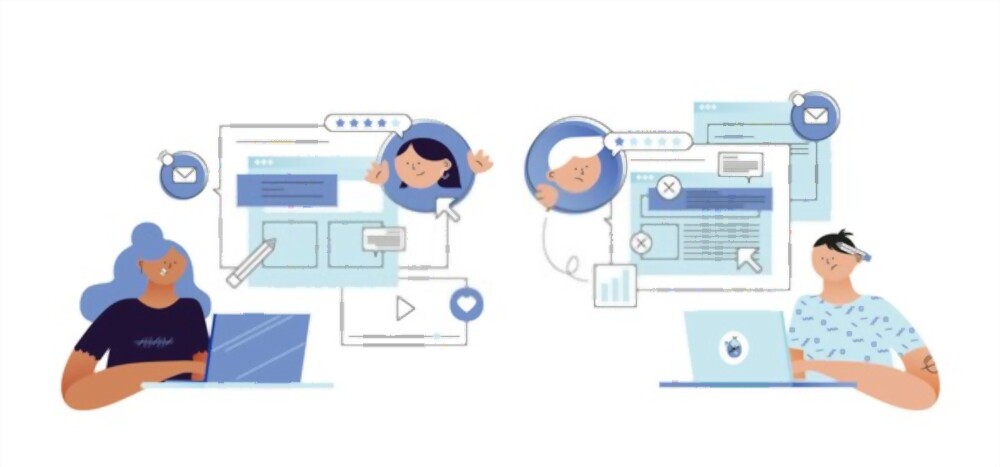
今年以前、Instagramは基本的にユーザーがアクセスできる「最近削除された」機能を廃止しました。 そして、最近削除されたすべての写真、IGTVビデオ、およびInstagramリールを復元します。 公式ブログページでも、Instagramは基本的に新しい追加を発表しました。 そして、なぜ彼らはそれを作成するためにどちらがより重要であるかを見つける必要があるでしょう。 Instagramは、ハッカーのトリックも認識しています。 通常、理由もなく必要なアカウントの投稿を削除するプロセスに関与するのは誰ですか。 この問題を知っているInstagramは、ユーザーが安全のために投稿を削除する前にこれを実行する必要があるというレベルの検証形式も追加しました。 また、ほとんどの場合、元に戻したい場合は、「最近削除された」機能を使用して元に戻すこともできます。 Instagramで削除されたドラフトを復元する方法のいくつかの手順は次のとおりです。

まず、Instagramアプリに移動してから、プロフィールに移動します。
関連記事:Instagramの名前を変更する方法
そうすれば、ユーザーは、基本的にInstagramのプロフィールページに表示される右隅にあるこれらすべての設定メニューに慣れることができます。 次に、3本のバーの記号をクリックして、[設定]に進む必要があります。
[設定]ページにあるこれらのオプションから、[アカウント]を選択する必要があります。
その後、アカウントオプションはさまざまなオプションで所有されます。 次に、下にスクロールして「最近削除された」機能を見つける必要があります。
この機能は通常、iOSとAndroidの両方のユーザーが利用できます。 今のように、この機能は世界の多くの地域で、そしてインドを含めて首尾よくリリースされました。 他のいくつかのニュースでは、Instagramはユーザーの安全性に関するさまざまな機能の合計も指摘しています。
Instagramはドラフトを削除しましたか?
Instagramはまた、2016年にすべてのユーザーがInstagramに投稿をドラフトするオプションを公開しました。ほとんどのユーザーが投稿を準備し、後で投稿できるように多くのタグ、フィルター、場所、キャプションを用意しておくことができます。 この機能は基本的に、いくつかの企業やクリエイターがInstagramの投稿を作成するのに役立ちました。 希望する投稿時間の前に完全に準備ができています。 Instagramも多くのアップデートを受け取っています。 次に、ユーザーインターフェイスとエクスペリエンスを改善する変更を行います。 最近のアップデートのほとんどには、ダークモード、クロスアプリプラットフォームメッセージング、リール、新しいUIの追加、およびトグルの代わりの変更が含まれています。
その他の投稿:1つのInstagramストーリーに複数の写真を配置する方法
Instagramは最近、多くの異なるユーザーのために異なるボタンレイアウトをスクロールアウトし始めました。 ほとんどのユーザーにとって、検索トグルも右上隅に移動しました。 メッセンジャーに加えて、基本的に一部のリールトグルに置き換えるためにトグルするために使用されました。 次に、ボタンを追加する必要があり、通知が切り替わります。 右上にあるメッセンジャートグルも移動され、リールとショップに置き換えられました。 ほとんどのユーザーは、下部のセクションで6つのオプションの形式も受け取っています。 上部の「追加」オプションを使用して、ホーム、検索、リール、ショップ、通知、およびプロファイル。 新しい「追加」オプションで、フィード&ストーリーへの投稿、ライブ配信、リールの作成など、さまざまな機能を実行できるようになりました。
下書きとして保存された投稿を見つけるにはどうすればよいですか?
投稿を作成するときに、下書きのように保存することもできます。 これをすべて共有できるようになります。
あなたはこれを好きになるでしょう:プライベートInstagramアカウントビューア–InstaストーリープロファイルWebビューアストーカー
投稿を下書きとしてInstagramに保存し、共有する方法を知るためのいくつかの手順を次に示します。
ステップ1:まず、Instagramアプリを開く必要があります。
ステップ2:次に、上部の「プラス」アイコンをクリックします。
ステップ3:その後、写真またはビデオをクリックまたはアップロードしてから、右上の[次へ]をクリックします。
ステップ4:効果、フィルター、キャプション、または投稿する場所を追加するとき。
ステップ5:次に、フィルタリングと編集のステップに戻る必要があります。
ステップ6:次に、左上の「戻る矢印」をクリックします。
ステップ7: 「ドラフトを保存」を選択する必要があります。
また、投稿を編集したり、ユーザーにタグを付けたり、キャプションや場所を追加したりできない場合。 また、投稿を下書きとして保存することもできなくなります。
上部の「プラス」アイコンをクリックします。 次に、下書きの下の画面の下部にあるほとんどの投稿を見ることができます。
